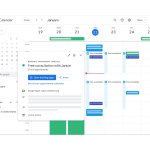Η λειτουργία Apple Continuity Camera επιτρέπει στους χρήστες Mac να χρησιμοποιούν το iPhone τους ως κάμερα web ενώ πραγματοποιούν βιντεοκλήσεις. Το χαρακτηριστικό ενσωματώνεται απρόσκοπτα στο οικοσύστημα της Apple και είναι αυτονόητο ότι είναι η καλύτερη εφαρμογή που έχουμε δει μέχρι στιγμής. Ωστόσο, δεν υπάρχει κάτι τέτοιο διαθέσιμο για χρήστες Windows και Android. Εδώ μιλάμε για εγγενή υποστήριξη. Τούτου λεχθέντος, αυτό δεν σημαίνει ότι δεν υπάρχει λύση για αυτό.
Πολύ πριν η Apple παρουσιάσει τη λειτουργία Continuity Camera, οι χρήστες Android και Windows είχαν τη δυνατότητα να χρησιμοποιούν τα smartphone τους ως κάμερα web χρησιμοποιώντας εφαρμογές τρίτων και διαδικτυακά εργαλεία. Και, αν θέλετε επίσης να χρησιμοποιήσετε το smartphone σας ως κάμερα web σε μια συσκευή Windows, δείτε πώς μπορείτε να το κάνετε. Απλώς έχετε υπόψη σας ότι οι περισσότερες εφαρμογές βιντεοκλήσεων και διασκέψεων αυτές τις μέρες είναι διαθέσιμες τόσο σε συσκευές Android όσο και σε iOS, μπορείτε επίσης να πραγματοποιείτε κλήσεις απευθείας χρησιμοποιώντας το τηλέφωνό σας και να χρησιμοποιείτε την κάμερά του ως κάμερα web.
Τι θα χρειαστείτε
Όταν δεν υπάρχει διαθέσιμη εγγενής υποστήριξη, απαιτούνται εφαρμογές και υπηρεσίες τρίτων. Εκτός από αυτό, θα χρειαστείτε μερικά καλώδια, συνδεσιμότητα Wi-Fi και πολλά άλλα.
Ανησυχίες για το απόρρητο
Δεν είναι όλες οι εφαρμογές τρίτων κατασκευαστών ίδιες. Κάποιοι ισχυρίζονται ότι διατηρούν τα δεδομένα σας ιδιωτικά και ασφαλή, ενώ κάποιοι δεν μιλούν πολύ για τα χαρακτηριστικά απορρήτου. Διαλέξτε λοιπόν αυτό που εμπιστεύεστε. Θα σας αναφέρουμε μερικά ονόματα.
Εργαλεία που είναι διαθέσιμα
Δεν υπάρχει έλλειψη τέτοιων εφαρμογών και υπηρεσιών. Μερικά από αυτά είναι το Reincubate Camo, το Droid cam, το VibeCam, το Smart Cam, κ.λπ. Μην ξεχάσετε να ελέγξετε τα ζητήματα απορρήτου και ασφάλειας πριν χρησιμοποιήσετε αυτές τις εφαρμογές και υπηρεσίες.
Πώς να ρυθμίσετε και να χρησιμοποιήσετε το smartphone σας ως κάμερα web
Ανεξάρτητα από την εφαρμογή ή την υπηρεσία που θα επιλέξετε, η διαδικασία εγκατάστασης παραμένει σχεδόν παρόμοια. Η μόνη διαφορά θα μπορούσε να είναι σχετικά με τη σύνδεση στις εφαρμογές και τις υπηρεσίες, ορισμένοι μπορεί να ζητήσουν να συνδεθούν χρησιμοποιώντας το καλώδιο και ούτω καθεξής.
Για αρχή, θα χρειαστεί να κατεβάσετε την εφαρμογή στο smartphone σας, καθώς και στο φορητό υπολογιστή ή τον υπολογιστή σας.
Μετά από αυτό, συνδεθείτε εάν σας ζητηθεί και, στη συνέχεια, ακολουθήστε τις οδηγίες που εμφανίζονται στην οθόνη, όπως τη μέθοδο σύνδεσης και άλλες ρυθμίσεις που πρέπει να αλλάξετε.
Μόλις συνδεθούν και το τηλέφωνο και ο φορητός υπολογιστής μέσω της εφαρμογής, ενεργοποιήστε την εφαρμογή τηλεδιάσκεψης και μεταβείτε στις Ρυθμίσεις. Εδώ αλλάξτε τις προτιμώμενες ρυθμίσεις κάμερας στο όνομα της εφαρμογής.
Μόλις τελειώσετε, το τηλέφωνό σας είναι πλέον συνδεδεμένο σε μια κάμερα web. Απλώς τοποθετήστε το σε τρίποδο ή βάση και ξεκινήστε να πραγματοποιείτε βιντεοκλήσεις.